Trình duyệt Opera Mini cho Blackberry
Opera Mini trên blackberry - trình duyệt web tối ưu nhất cho mạng GPRS. Hướng dẫn cơ bản cho người dùng Blackberry lướt web một cách hiệu quả và dễ dàng bằng hình ảnh minh họa đơn giản, chi tiết.

Trình duyệt là chương trình ứng dụng cho phép bạn truy cập vào các website 1 cách trực quan nhất
Nếu như bạn thường xuyên sử dụng internet trên máy tính cá nhân thì chắc hẳn bạn đã rất quen thuộc với 2 trình duyệt là Internet Explorer (IE) và Firefox . Tương tự với Blackberry , bạn cũng cần phần có 1 trình duyệt để có thể truy cập vào các website , 2 trình duyệt phổ biến và tiêu biểu nhất bạn có thể sủ dụng trên điện thoại Blackberry là Default Browser ( trình duyệt mặc định) và Opera Mini . Mỗi loại trình duyệt sẽ có 1 ưu và khuyết điểm riêng . Bạn sẽ được hướng dẫn cách cài đặt và sử dụng trình duyệt mặc định của Blackberry trong 1 bài viết khác. Trong bài viết này VTN sẽ hướng dẫn bạn 1 cách chi tiết cách cài đặt trình duyệt Opera Mini cho máy Blackberry của bạn. Tuy là 1 ứng dụng thứ 3 , nhưng Opera Mini là trình duyệt được yêu thích nhất hiện nay cho các máy điện thoại di động ( không chỉ riêng BB) . Lý do mà Opera được yêu thích đơn giản bởi rất dễ cài đặt và sử dụng. Khi bạn truy cập 1 website qua Opera Mini thì máy chủ của Opera Mini sẽ tiến hành thao tác xử lý dữ liệu trước , dữ liệu được tối ưu trên máy chủ của Opera Mini rồi nén lại sau đó mới gửi xuống điện thoại của bạn - ví dụ 1 hình ảnh kích thước lớn để xem trên PC sẽ được resize lại cho phù hợp với kích thước màn hình điện thoại của bạn. Nghĩa là tốc độ truy cập 1 website sẽ nhanh hơn, đỡ tớn dung lượng truy cập hơn đồng nghĩa với 1 điều là đỡ tốn tiền hơn : ) . Nếu bạn truy cập internet sử dụng đường truyền ADSL tốc độ cao trên 1 máy tính cá nhân thì vấn đề dung lượng và tốc độ không ảnh hưởng nhiều đến công việc của bạn , nhưng khi truy cập qua điện thoại di động vấn đề nén và tối ưu dữ liệu là 1 vấn đề cực kì quan trọng. Đây chính là lý do mà Opera Mini trở thành trình duyệt phổ biến nhất cho các thiết bị di động , trong đó có điện thoại .
Để cài đặt Opera Mini cho Blackberry của bạn, trước hết bạn cần biết cách cài đặt 1 phần mềm cho Blackberry và máy điện thoại của bạn đã được đăng kí và cấu hình GPRS chính xác . Nếu chưa, bạn tham khảo trước tại 2 bài viêt sau:
Bạn download file setup của Opera Mini
Bước 1 : Chọn model trên website
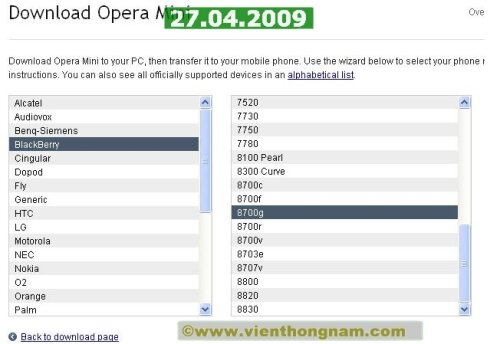
Bước 2 : chọn ngôn ngữ thích hợp
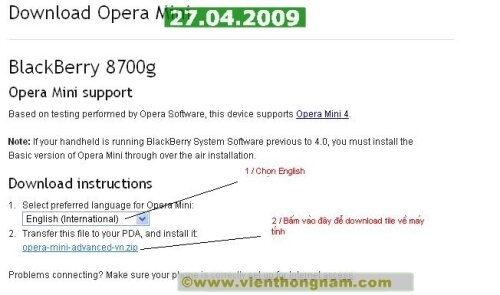
Tại đây bạn chọn ngôn ngữ bạn muốn sử dụng ,tuy nhiên bạn nên chọn ngôn ngữ là Tiếng Anh (English) , vì hầu hết các máy BB không thể hiển thị menu Tiếng Việt
Bước 3 : cài phần mềm vào blackberry
Sau khi đã download về máy tính , bạn bung nén ra và cài đặt bình thường , khi cài đặt xong trên màn hình điện thoại Blackberry của bạn sẽ có hộp thoại như sau:
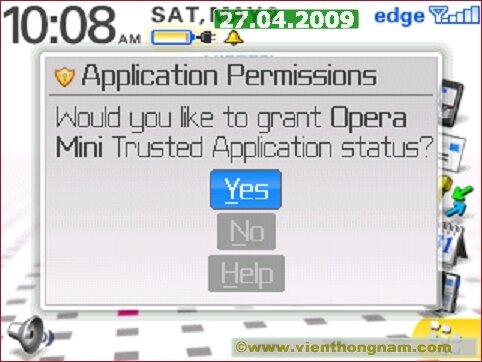
Bạn hãy chọn yes nhé (không chỉ Opera Mini mà các chương trình khác bạn cũng phải làm tương tự để cho phép chương trình có thể hoạt động )
Bước 4 : chạy chương trình trên BB để cài đặt trên máy
Bạn chạy chương trình , là biểu tượng chữ O màu đỏ , chương trình sẽ bắt đầu tiến hành cài phần còn lại trên Blackberry của bạn
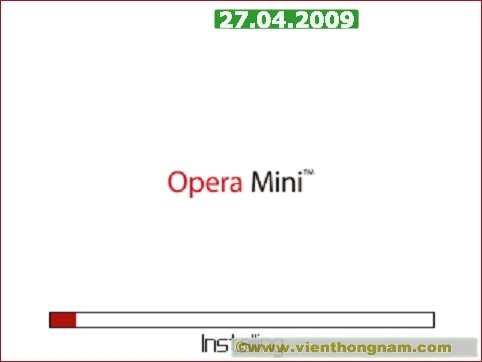
Khi chương trình hiện ra bảng sau ,bạn hãy tick vào cả 2 dòng và chọn Allow nhé , không chỉ Opera Mini mà các ứng dụng yêu cầu kết nối internet khác bạn đều phải làm tương tự nhé
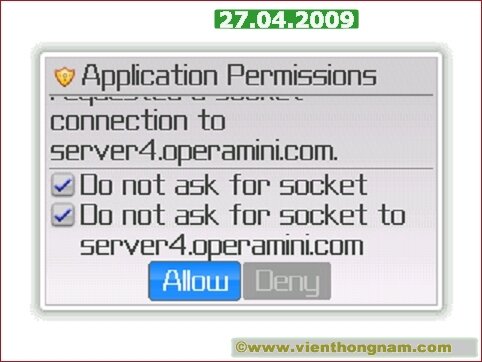
Khi cài đặt kết thúc , bạn sẽ thấy giao diện sau :

Bạn chú ý , đây là bước quan trọng , bạn phải bấm Menu , sau đó chọn Accept
thì quá trình cài đặt mới xong hoàn toàn .
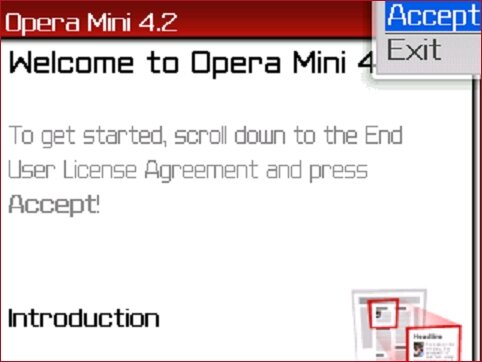
Bạn sẽ thấy giao diện chính của chương trình như sau :
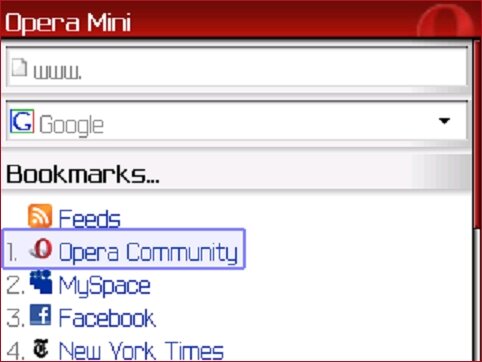
Bây giờ bạn có thể sử dụng Opera Mini để truy cập website mà bạn yêu thích .
Bạn cũng lưu ý là , tại thời điểm hiện nay - trừ 9000"> bold 900 và Javelin (và các máy có OS từ 4.6 trở lên) thì chưa hỗ trợ Unicode dựng sẵn nên chưa hiển thị đúng font Tiếng Việt , bạn cần qua 1 trang đêm trung gian , bạn có thể sử dụng trang bbviet.net cho mục đích này .
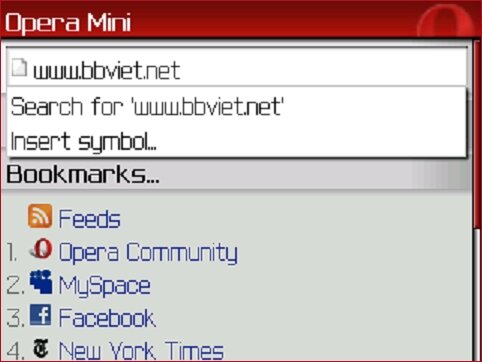
Đây là kết quả test cuối cùng:

Rất tốt phải không các bạn :) . Trong quá trình cài đặt và sử dụng , nếu như bạn gặp phải thông điệp sau :
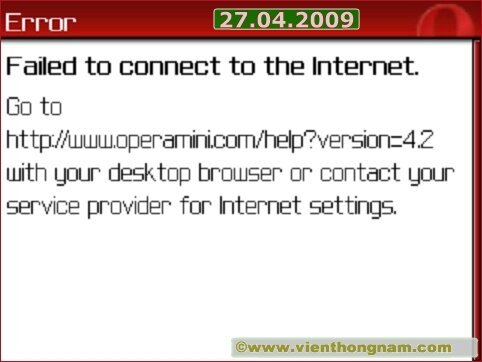
thì đó là do GPRS của bạn có "vấn đề" rồi . Bạn hãy kiểm tra kĩ lại cài đặt GPRS , và có thể bạn cần rút pin ra để khởi động lại máy (đôi khi bạn cần làm thế vì lỗi của mạng)
Chúc các bạn tìm hiểu hết các chức năng hay của Opera Mini để tối ưu cho việc sử dụng của bạn
Các bài viết mới hơn
- Up ROM cho Blackberry ( 27/09 )
- BackUp Dữ liệu cho Blackberry ( 27/09 )
- Đăng kí GPRS / EDGE cho Blackberry ( 27/09 )
- Cách cài đặt Document2Go- Ứng dụng văn phòng cho Blackberry ( 27/09 )
- Các loại hàng Blackberry ( 27/09 )
- Cài đặt và sử dụng Yamee trên Blackberry ( 27/09 )
Các bài viết cũ hơn
- Truy cập Yahoo mail-Gmail trên Blackberry ( 27/09 )
- Đọc sách / truyện trên Blackberry ( 27/09 )
- Từ điển Anh-Việt cho Blackberry ( 27/09 )
- Yahoo! messenger trên Blackbery ( 27/09 )
- Cách cài phần mềm cho Blackberry ( 27/09 )
- Kết nối Blackberry và máy tính ( 27/09 )

14/03/2017
de cai xong moi biet phan mem nay nhu the nao da !

07/01/2015
tuy cai dc nhunh sau may ngay no co luc vao dc co luc vao k dc may chu chi cack khac phuc cho em vs

19/08/2014
cam on bai viet rat nhieu.minh da kho so cai dat ma k thanh cong.gio thi dc roi :D

23/06/2013
moi nguoi oi lam sao ma khi minh vao mang lai bi loi cai dat ko vao duoc .cai di cai lai ma lai ko duoc ,chi tat nguon mo len thi lai duoc may hom

28/02/2013
b3 la sao kg hieu mo tren pc hay tren bb
Nhận xét: Chú ý: Mã HTML sẽ không được hỗ trợ!
Cho điểm: Không tốt Tốt
Nhập mã xác nhận vào ô phía đưới:
- Sản phẩm mới nhất
- SẠC NHANH INNOSTYLE MINIGO USB-C PD 18W ( 460,000 VND )
- CÁP MFI INNOSTYLE DURAFLEX USB-C TO LIGHTNING 1.5M ( 560,000 VND )
- SẠC NHANH INNOSTYLE MINIGO2, 2 CỔNG USB-A 12W SMART AI CHARGING ( 199,000 VND )
- Tai nghe iFrogz Earbud Aurora ( 319,000 VND )
- Cáp Mophie 3 in 1 ( Lightning, Type-C, Micro USB ) 1m ( 550,000 VND )
- Cáp Mophie Lightning 1m (USB-A Cable with Lightning Connector) ( 450,000 VND )
- Cáp Mophie USB-C ra Lightning 1m ( 490,000 VND )
- Pin Sạc Dự Phòng Mophie Powerstation (Fabric 2019) 10.000 mah ( 990,000 VND )
- Bài viết mới
- Một Số Mẫu Sạc Cáp Cao Cấp Chính Hãng Sạc Nhanh Đạt Chuẩn Apple
- COMBO SẠC + DÂY CÁP, TIẾT KIỆM HƠN. CHƯƠNG TRÌNH HOT TỪ INNOSTYLE CHÍNH HÃNG.
- Bộ Đôi Thần Sấm - Pin Sạc Dự Phòng Không Dây Tốt Nhất Từ ENERGIZER
- LỰA CHỌN PIN SẠC DỰ PHÒNG CHÍNH HÃNG PHÙ HỢP NHU CẦU VÀ GIÁ TỐT NHẤT?
- BlackBerry Evolve Chính hãng, Giá sốc - Quà tặng lớn
- SHIP HÀNG TOÀN QUỐC, TIỆN LỢI, AN TOÀN VÀ TIẾT KIỆM
- MUA HÀNG ONLINE, XEM HÀNG TRƯỚC KHI THANH TOÁN TIỀN





